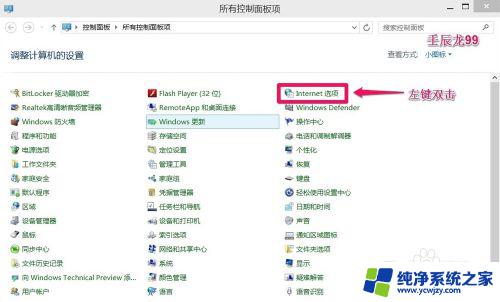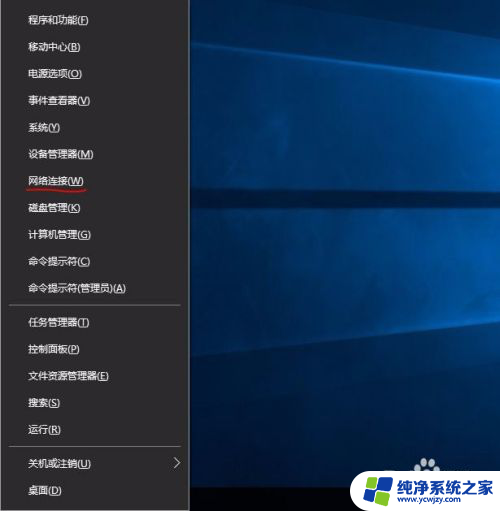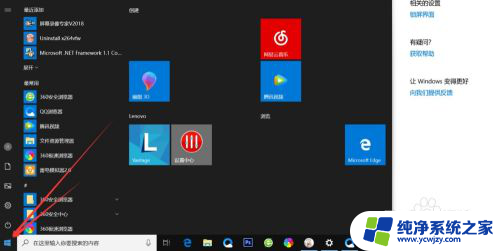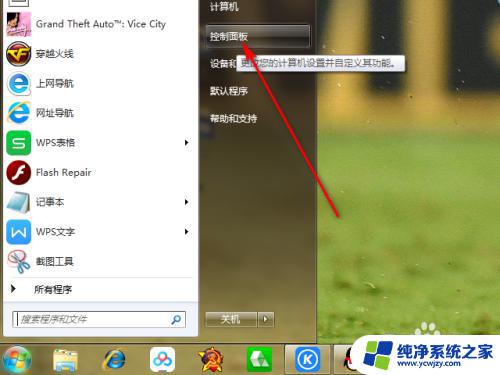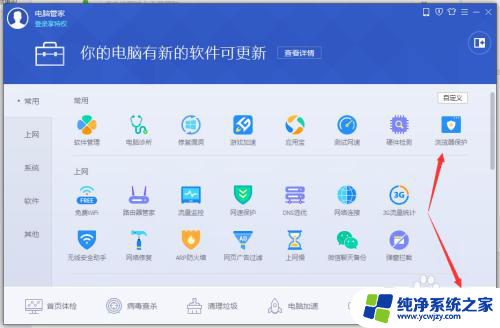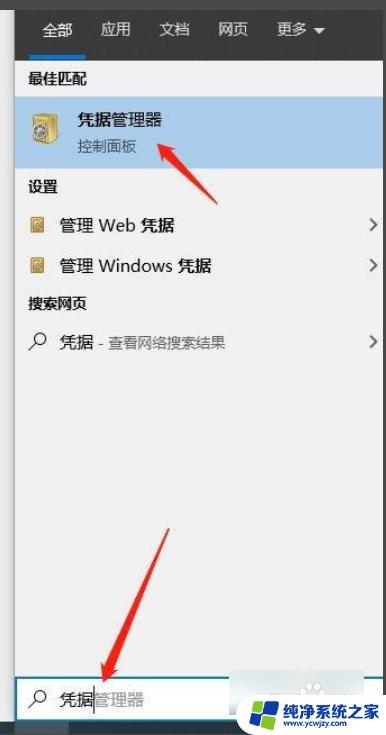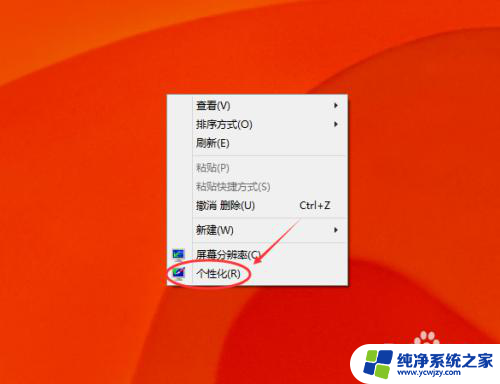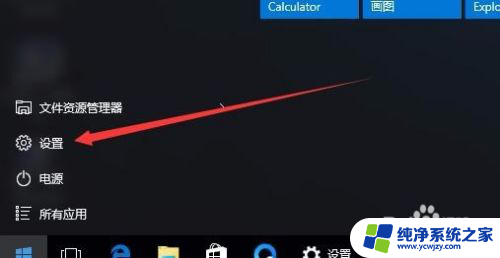windows10 如何保存密码 Windows10 Edge浏览器密码保存设置方法
windows10 如何保存密码,在如今数字时代的快节奏生活中,我们经常需要使用各种账号和密码来登录不同的网站和应用程序,为了方便我们的日常使用,Windows10操作系统为我们提供了保存密码的功能,其中包括了Edge浏览器密码保存设置方法。通过这个功能,我们可以轻松地保存和管理我们的密码,省去了每次登录时输入密码的繁琐步骤。让我们来详细了解一下Windows10中Edge浏览器密码保存的设置方法吧!
步骤如下:
1.首先,我们打开浏览器,点击右上方的设置图标。如下图所示。
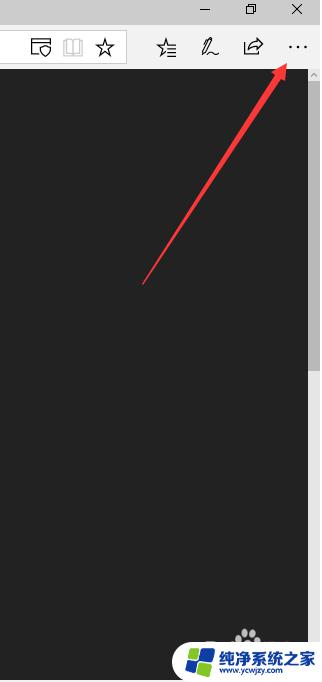
2.在弹出界面点击最下面的设置,如下,即可进入设置界面。
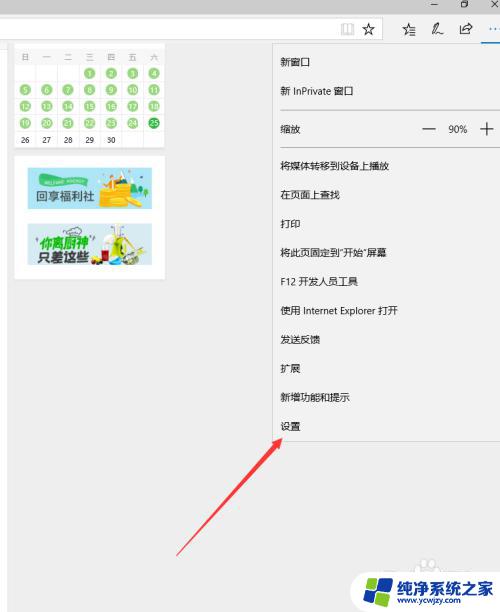
3.在设置界面点击“高级设置”,如下图。这样就可以进入高级设置界面。
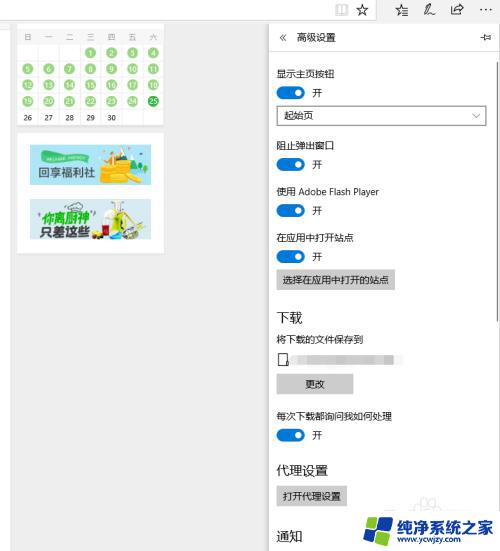
4.如下所示,“保存密码”现在还没有开启,这样就不会保存密码了。
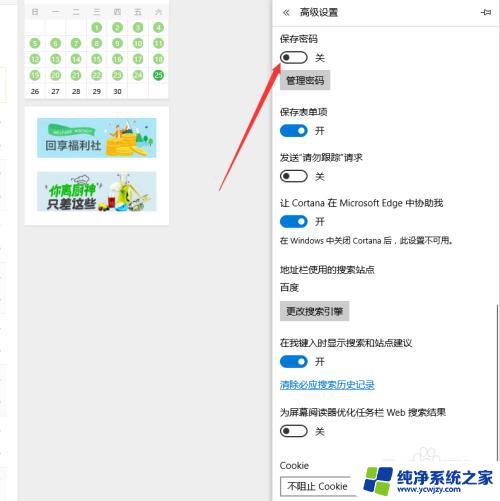
5.我们点击“保存密码”后即可将浏览器设置为自动保存密码,如下图所示。
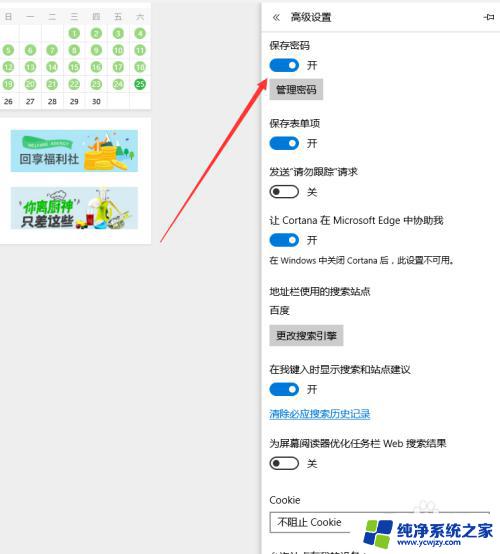
6.经过上面的设置,我们以后使用浏览器就可以让浏览器自动保存密码了。不过建议在自己家用电脑上使用。
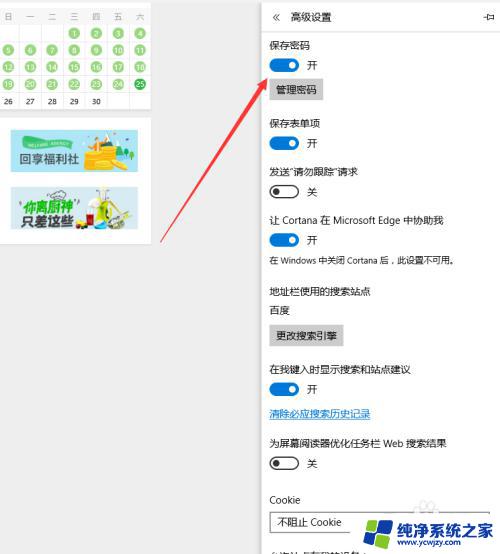
以上是 Windows 10 如何保存密码的全部内容,如果您遇到了相同的问题,可以参考本文中介绍的步骤进行修复,希望这篇文章能对您有所帮助。